BIOS on püsivara, mida kasutatakse riistvara lähtestamiseks alglaadimisprotsessi ajal. BIOS-i püsivara on eelinstallitud arvuti emaplaadile (ehk emaplaadile) ja see on esimene tarkvara, mis töötab sisselülitamisel. BIOS-i seadistuste lehel saate lubada või keelata pardaseadmeid, määrata alglaadimisseadme prioriteedi, protsessori kiiruse jne.
Protsessori haavatavused (nt Meltdown, Spectre) parandatakse, installides sobiva turbe-mikrokoodi värskenduse. Mikrokoodivärskendused pole muud kui CPU-de püsivara, mis tarnitakse tavaliselt BIOS-i või UEFI püsivara värskendusena. Seega on BIOS-i värskendamine CPU-de turvaaukude leevendamiseks või parandamiseks hädavajalik.
Kui Intel väljastab protsessori või protsessorimudelite komplekti mikrokoodivärskenduse, teevad nad koostööd OS-i tarnijate ja originaalseadmete tootjatega, et arendada platvormi püsivara ja tarkvaravärskendusi, mis aitavad süsteeme kaitsta.
See postitus ütleb teile, kuidas kontrollida oma BIOS-i versiooni ja veenduda, et teie BIOS on ajakohane.
Otsige üles BIOS-i teave ja kas see on ajakohane
Süsteemi teabetööriista (msinfo32.exe) kasutamine
Käivitage Süsteemiteabe tööriist joostes msinfo32.exe. Lehel Süsteemi kokkuvõte näete oma BIOS-i kohta järgmisi üksikasju.
- BIOS-i versioon/kuupäev
- SMBIOS versioon: SMBIOS on spetsifikatsioon, mis määratleb andmestruktuurid (ja juurdepääsumeetodid), mida saab kasutada BIOS-i salvestatud teabe lugemiseks. SMBIOS välistab vajaduse, et operatsioonisüsteem uuriks riistvara otse, et tuvastada, millised seadmed arvutis on.
- BIOS-i režiim (Pärand või UEFI)
- Baseboardi tootja
Käsurea kasutamine
Käsuribal saate kasutada ühte järgmistest meetoditest (systeminfo.exe või wmic.exe), et hankida arvuti BIOS-i versioon.
süsteemiinfo
wmic bios saada biosversioon
Minu süsteemis on BIOS-i versioon leitud kujul A24 ilmus 24.10.2018.
{"DELL - 1072009", "BIOS-i kuupäev: 10/24/18 03:13:51 Ver: A24.00"}
Siin on täielik loend väljadest, mille üksikasjad saate kasutada WMIC käsurida:
- Bioomadused
- BIOS-i versioon
- Järjenumber
- Pealkiri
- Koodikomplekt
- Praegune keel
- Kirjeldus
- EmbeddedControllerMajorVersion
- EmbeddedControllerMinorVersion
- Identifitseerimiskood
- Installitavad keeled
- InstallDate
- LanguageEdition
- Keelte loend
- Tootja
- Nimi
- OtherTargetOS
- PrimaryBIOS
- Väljalaske kuupäev
- Seerianumber
- SMBIOSBIOSVersioon
- SMBIOSMajorVersion
- SMBIOSMinorVersion
- SMBIOSpresent
- SoftwareElementID
- SoftwareElementState
- Olek
- SystemBiosMajorVersion
- SystemBiosMinorVersion
- Sihtoperatsioonisüsteem
- Versioon
Näide: BIOS-i versiooni, SMBIOS-i versiooni ja tootja nime hankimiseks käivitage:
wmic bios hangib BiosVersion, SystemBiosMajorVersion, SystemBiosMinorVersion, Tootja /formaat: loend
Saate sellise väljundi:
BIOSVersion={"DELL - 1072009","BIOS-i kuupäev: 05/30/19 02:15:34 Ver: A25.00 "} Tootja=Dell Inc. SystemBiosMajorVersion=65. SystemBiosMinorVersion=25
BIOS-i kohta kogu võimaliku teabe saamiseks käivitage selle asemel see käsk:
wmic bios saada /format: list
Delli (või muude OEM-i kaubamärgiga) süsteemide puhul on Seerianumber väljal kuvatakse teenusesildi teave.
Registri kasutamine
Käivitage registriredaktor (regedit.exe) ja avage järgmine registrivõti:
HKEY_LOCAL_MACHINE\HARDWARE\DESCRIPTION\System
The SystemBiosVersion string value salvestab BIOS-i versiooni, kuupäeva ja muud üksikasjad.
Järgmine alamvõti sisaldab ka teavet teie BIOS-i, arvuti mudeli nime ja muu teabe kohta.
HKEY_LOCAL_MACHINE\HARDWARE\DESCRIPTION\System\BIOS
PowerShelli kasutamine:
Käivitage PowerShell ja käivitage BIOS-i versiooniteabe saamiseks järgmine käsk:
Get-WmiObject -Class Win32_BIOS | Formaat-loend
Täieliku BIOS-i teabe leidmiseks klassi Win32_BIOS kaudu käivitage selle asemel see käsurida:
Get-WmiObject -Class Win32_BIOS | Format-List *
Ülaltoodud PowerShelli käsk käivitati pärast installimist A25 BIOS-i versiooni värskendus Dellilt. See on põhjus, miks muude meetodite ekraanipildid (kirjutatud enne installimist A25 värskendus) kuvage ülal BIOS-i versioon kui A24.
BIOS/UEFI sätete lehelt
Saate kontrollida ka BIOS-i või UEFI püsivara versiooni, sisestades eelkäivituse ajal BIOS-i või UEFI-sse. Saate siseneda BIOS-i seadistuslehele, puudutades vastavat funktsiooniklahvi (F2, F10, F12, jne) teie arvuti margi ja mudeli jaoks.
- Vaadake BIOS-i häälestuse juurdepääsujuhiseid Lenovo | Dell | HP süsteemid.
Siin on ekraanipildi näidis:
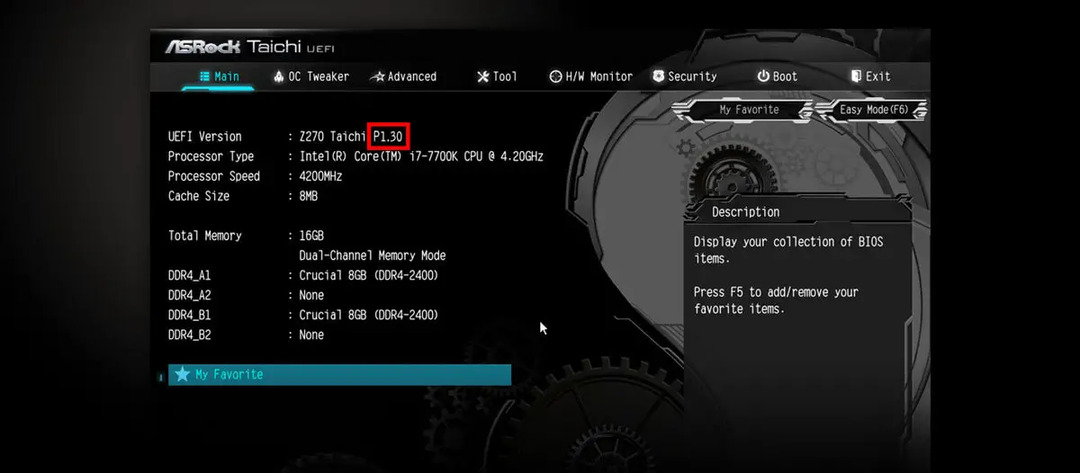
Kontrollige BIOS-i värskendusi
BIOS-i värskendusi väljastab teie arvuti või emaplaadi tootja, mitte Windows Update. Kui leiate praeguse BIOS-i versiooni, külastage oma arvuti tootja saiti ja vaadake, kas BIOS-i versiooni värskendus on uuem. Minu Delli süsteemis teavitab Dell SupportAssist mind regulaarselt saadaolevate draiveri, kiibistiku ja BIOS-i värskenduste kohta.
Samuti võivad teised originaalseadmete tootjad olla teie arvutisse tarkvara/draiveri värskendaja rakenduse eelinstallinud. Minu Dell OptiPlex 9020 jaoks (praegune BIOS-i versioon A24), on olemas uuem BIOS — versioon: A25 välja antud 19. juulil 2019 – saadaval Delli veebisaidil.
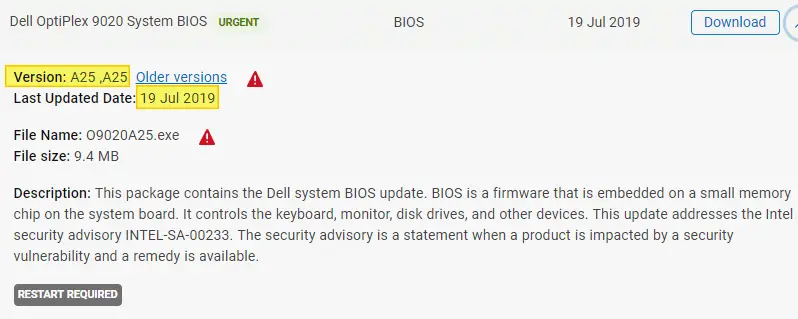
See plaaster (kategoriseeritud kui kiireloomuline turvavärskendus) sisaldab püsivara värskendusi, mis käsitlevad turvanõuannet INTEL-SA-00233 (CVE-2018-12126, CVE-2018-12127, CVE-2018-12130 ja CVE-2019-11091).
Nii nagu hoiate oma Windowsi operatsioonisüsteemi ajakohastatakse regulaarselt Windows Update'i kaudu on oluline ka BIOS-i ajakohasena hoidmine.
(Seda artiklit värskendati viimati 6. detsembril 2020. Lisati PowerShelli meetod.)
Üks väike palve: kui teile see postitus meeldis, siis palun jagage seda?
Üks "pisike" jagamine sinult aitaks tõsiselt kaasa selle blogi kasvule. Mõned suurepärased soovitused:- Kinnitage see!
- Jagage seda oma lemmikblogis + Facebookis, Redditis
- Tweet seda!